כיצד לפקח על השימוש שלך באינטרנט [Windows 7]
אתה לא צריך להיות מוטרד לגבי השימוש שלך באינטרנט אם אתה על תוכנית נתונים בלתי מוגבלת. עם זאת, עבור מי הם על תוכנית מוגבלת, מעקב אחר השימוש שלך באינטרנט יכול לעשות את ההבדל בין חיסכון או לבזבז כמה מאות דולרים של חשבון האינטרנט. בנוסף, ספקי שירותי אינטרנט מסוימים מגבילים את החשבון שלך אם הם חושבים שיש לך יותר מדי שימוש ברוחב הפס, כך שזה יהיה מועיל כדי לגלות כמה רוחב פס יש לך utilised כפי שאתה גולש באינטרנט.
Windows 7 לא מגיע עם יישום יליד לך לעקוב אחר השימוש שלך באינטרנט, אבל יש כמה שימושי וקל משקל צד שלישי יישומים שיכולים בקלות לעשות את העבודה.
1. NetStat Live
NetStat Live (NSL) הוא צג קטן, קל לשימוש TCP / IP פרוטוקול אשר רשומות כל התנועה נכנסות ויוצאות (רוחב הפס, לא את הנתונים) ומאפשר לך לראות את התפוקה המדויקת על נתונים נכנסות ויוצאות. במילים פשוטות, הוא מודד את השימוש שלך באינטרנט ולהציג אותם בפורמט קל לקריאה.

אם שמת לב, NetStats Live הוא יותר מאשר רק רוחב פס לפקח. זה גם עוקב אחר השימוש שלך CPU ולהראות לך כמה מהר הנתונים שלך עובר מהמחשב למחשב אחר באינטרנט. אז אם החיבור לאינטרנט הוא איטי, אתה יכול לגלות איזה נקודת חיבור מאט את העברת הנתונים.
NetSats Live
2. tbbMeter
tbbMeter הוא מטר רוחב פס כדי לעזור לך לפקח על השימוש שלך באינטרנט. זה בא עם גרף כדי לאפשר לך לראות כמה נתונים המחשב שלך שולח ולקבל מהאינטרנט בזמן אמת.

הדבר הטוב על tbbMeter היא שזה מאוד להגדרה. ניתן לשנות את הסגנון החזותי כדי להציג סמל אנימציה, גלילה גרף או מד בר ולקבל את זה כדי להציג את התנועה עבור כל חיבור לאינטרנט או רק עבור החיבור המקומי.
יש גם שפע של כלי בדיקה שבהם ניתן להשתמש כדי לבדוק את החיבור לאינטרנט. האהוב האישי שלי הוא Speedtest למדוד כמה מהר החיבור שלי לאינטרנט.

יש תכונות רבות יותר tbbMeter שאינם מוזכרים לעיל. אתה באמת צריך לנסות את זה כדי לראות כמה שימושי זה.
tbbMeter
3. BitMeter מערכת ההפעלה
BitMeter מערכת ההפעלה שונה במקצת, כי זה תואם פלטפורמה וזה עובד מהדפדפן שלך ולא יישום עצמאי.
לאחר ההתקנה והתחלת העבודה, הוא יפעיל את הדפדפן שלך ויציג את תרשים התנועה בכרטיסייה חדשה.

הדף הראשי מציג את תרשים התנועה, אך תוכל גם לבחור להציג את ההיסטוריה, סיכום, שאילתה (עבור טווח תאריכים ספציפי) ואפילו להגדיר התראה כאשר השימוש ברשת שלך עולה על סכום מסוים.
עבור אלה שאוהבים ממשק נקי ללא העומס ואת הצורך את היכולת להתמקד לתאריך מסוים בהיסטוריה, BitMeter OS הוא אחד בשבילך.
מערכת ההפעלה BitMeter
4. FreeMeter
FreeMeter הוא יישום קטן ונייד שפועל כמו יישומון על שולחן העבודה שלך. זה היה אמור להיות קוד פתוח, אבל היזם הוריד את קוד המקור כי מישהו לקח את הקוד, rebrand אותו ולפרסם אותו כמו שלהם. הגרסה האחרונה היא עכשיו מקור סגור והוא זמין רק להורדה באתר האינטרנט של היזם.

יישום זה הוא די פשוט. הוא עוקב אחר צריכת התנועה שלך ולהציג אותם על הגרף, בזמן אמת. אין היסטוריה או תכונה סיכום, אבל אתה יכול להפעיל את כלי השירות ping כדי לראות אם האתר הוא מעלה. למי צריך כלי קטן כדי לפקח על ספייק בשימוש באינטרנט, זה אחד ללכת.
חינם
5. רוחב פס Vista
אם אתה צריך לדעת את מיקום גיאוגרפי ו- IP של החיבור שאתה עושה אל וממנו, ואז רוחב פס Vista הוא היישום בשבילך. לאחר מותקן ומופעל, תראה מפה של העולם ואת התרשים התנועה בתחתית המפה. נקודות ממוקמות על המפה כדי להציג את המדינות / מיקומי החיבור שבוצעו.

תכונות אחרות של רוחב פס Vista כוללים כלי ping ו פונקציית התראה כדי להודיע לך על שימוש מוגזם בנתונים.
רוחב פס Vista
מהי האפליקציה המועדפת עליך כדי לעקוב אחר השימוש באינטרנט?
קרדיט תמונה: תמונה גדולה ביג

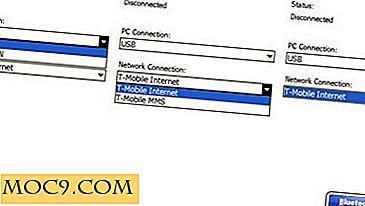
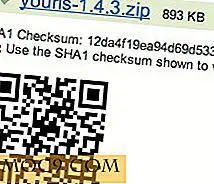
![כיצד להתקין אובונטו ב- VMware Player [Windows]](http://moc9.com/img/vmware-player-create-new-virtual-machine.jpg)



